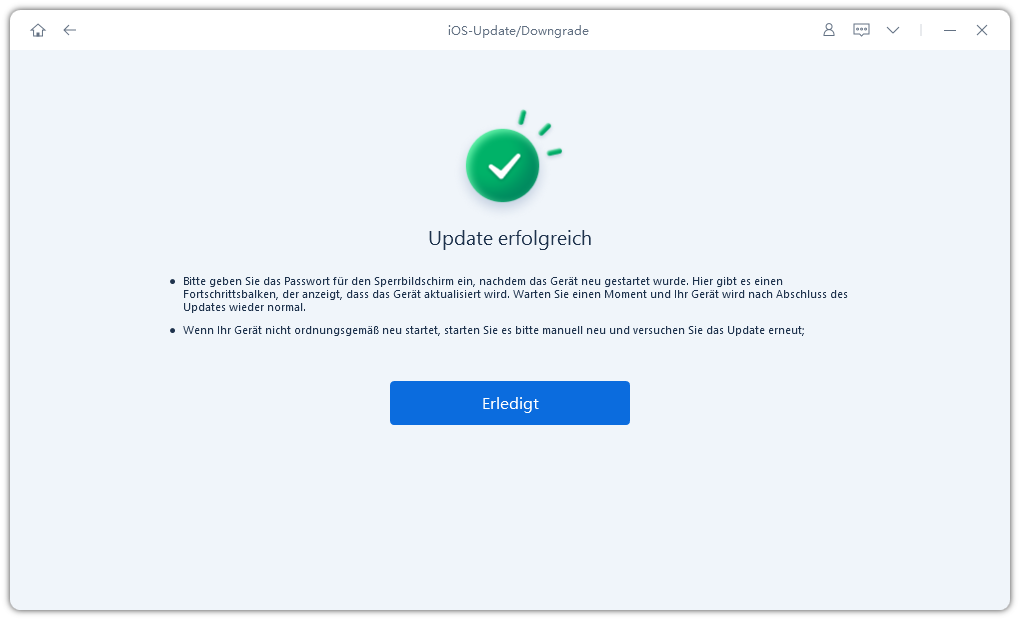Das Update kann nicht installiert werden iOS 17.5.1/18/26
Es ist verständlich, dass die Nutzer jedes Mal, wenn es ein neues iOS-Update gibt, wie z. B. die neueste SoftwareiOS 17.5.1/18/26, begeistert sind, ihre Geräte zu aktualisieren und auf die neueste Version dieses renommierten Betriebssystems umzusteigen.
Es kommt aber auch immer wieder vor, dass einige Nutzer Probleme mit der Aktualisierung ihrer Geräte haben. Wenn also IhriOS 17.5.1/18/26 Update fehlgeschlagen ist oder Sie sich fragen, warum das Update Ihres Geräts so lange dauert, um auf iOS 17 zu wechseln, sind Sie hier genau richtig!
In diesem Artikel werden wir die häufigsten Gründe für das Scheitern desiOS 17.5.1/18/26-Updates erörtern und einige zuverlässige Lösungen zur Behebung dieses Problems vorstellen.
Es wird kein Problem sein, Reiboot zum Aktualisieren der iOS-Version zu verwenden
- Teil 1: Warum kann das Update nicht installiert werdeniOS 17.5.1/18/26?
- Teil 2: So beheben Sie das fehlgeschlageneiOS 17.5.1/18/26 Update
- Methode 1: Kompatibilität mitiOS 17.5.1/18/26 überprüfen
- Methode 2: Netzwerkverbindung prüfen
- Methode 3: Netzwerkeinstellungen zurücksetzen
- Methode 4: iPhone neu starten
- Methode 5: Platz schaffen füriOS 17.5.1/18/26 Update
- Methode 6: Ein Klick zur Behebung desiOS 17.5.1/18/26 Update-Fehlers mit ReiBoot
- Methode 7: iPhone in iTunes aktualisieren
Teil 1: Warum kann das Update nicht installiert werdeniOS 17.5.1/18/26?
Viele verschiedene Dinge können dazu führen, dass das iOS 17.4 Update fehlschlägt. Einige dieser häufigen Ursachen sind:
- Mangelnder Speicherplatz auf deinem Gerät kann dazu führen, dass das gesamteiOS 17.5.1/18/26 Update fehlschlägt, selbst nachdem der Download abgeschlossen ist.
- Sie verwenden ein iPhone oder iPad, dasiOS 17.5.1/18/26 nicht unterstützt.
- Sie haben keinen Zugang zuiOS 17.5.1/18/26, oder es ist in Ihrer Region nicht verfügbar.
- Verbindungsprobleme oder langsames Internet führen dazu, dass der Updatesprozess zu lange dauert.
- Ihr Gerät schaltet sich mitten in der Aktualisierung ab.
- Es gibt ein Problem mit der Apple-Update-Datenbank, und Sie können sich nicht mit ihr verbinden oder bekommen Störungen.
Ähnliche Artikel:
1. iOS 17.5.1/18 wird nicht angezeigt - auf 8 Arten behoben
2. iOS 17.5.1/18 Update vorbereiten dauert ewig, warum und was tun
Teil 2: So beheben Sie das fehlgeschlageneiOS 17.5.1/18/26 Update
Es ist offensichtlich, dass eine Reihe von Gründen verhindern kann, dass Sie das neuesteiOS 17.5.1/18/26 Update erhalten. Wenn Sie mit der Fehlermeldung "iOS 17.5.1/18 Update fehlgeschlagen" oder "Bei der Suche nach einem Softwareupdate ist ein Fehler aufgetreten" konfrontiert sind, können Sie diese Methoden befolgen, um das Problem zu beheben:
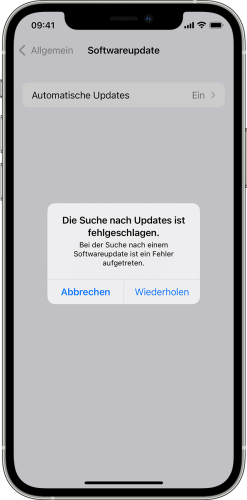
Methode 1: Kompatibilität mitiOS 17.5.1/18/26 überprüfen
Wenn Sie sich entscheiden, Ihr iPhone auf das neuesteiOS 17.5.1/18/26 zu aktualisieren, müssen Sie sicherstellen, dass Ihr Gerät tatsächlich mit dem neuesteniOS 17.5.1/18/26 kompatibel ist. Apple hat die folgende Liste der iPhone-Modelle veröffentlicht, dieiOS 17.5.1/18/26 unterstützen:
- iPhone 15 und iPhone 15 Pro (Zukünftige Modelle)
- iPhone 14, iPhone 14 Plus, iPhone 14 Pro, iPhone 14 Pro Max
- iPhone 13, iPhone 13 mini, iPhone 13 Pro, iPhone 13 Pro Max
- iPhone 12, iPhone 12 mini, iPhone 12 Pro, iPhone 12 Pro Max
- iPhone 11, iPhone 11 Pro, iPhone 11 Pro Max
- iPhone XS, iPhone XS Max, iPhone XR
- iPhone SE (2. Generation oder später)
Das ist eine lange Liste von iPhone-Modellen, dieiOS 17.5.1/18/26 unterstützen, aber vor allem das iPhone 8 und das iPhone X unterstützen die neueste iOS Version nicht.
Methode 2:Netzwerkverbindung prüfen
Eine stabile und vorzugsweise schnelle Internetverbindung ist der Schlüssel zur erfolgreichen Aktualisierung Ihres iPhone. Sie sollten sich vergewissern, dass Ihr Netzwerk stabil ist, bevor Sie das Update herunterladen und installieren.
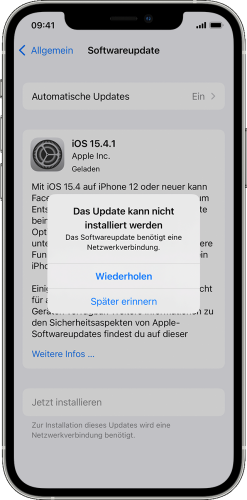
Wenn das Update jedoch zu lange dauert oder Sie die FehlermeldungiOS 17.5.1/18/26 Update fehlgeschlagen erhalten, müssen Sie Ihre Internetverbindung erneut überprüfen und sicherstellen, dass Ihre Verbindung stabil genug ist, um das Update ohne Unterbrechung durchzuführen.
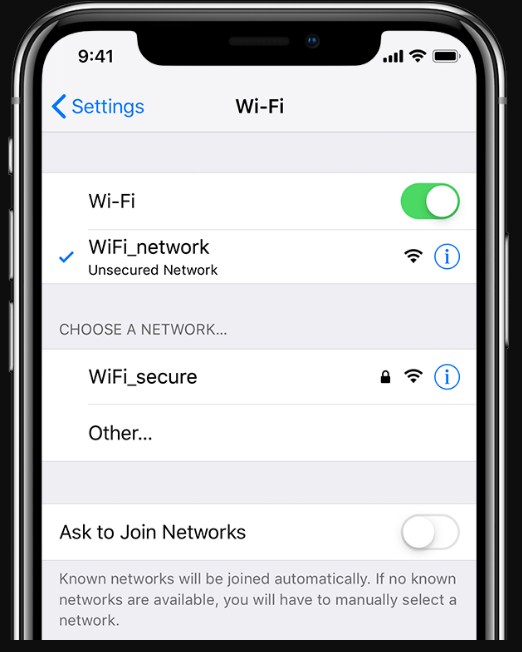
Methode 3:Netzwerkeinstellungen zurücksetzen
Es ist auch möglich, dass Ihre Internetverbindung in Ordnung ist, aber es gibt einige Probleme mit den Netzwerkeinstellungen Ihres iPhones. In einem solchen Fall sollten Sie die Netzwerkeinstellungen zurücksetzen, um alle Probleme im Zusammenhang mit Ihren Netzwerkverbindungsoptionen auf Ihrem iPhone zu lösen.
Sie können die Netzwerkeinstellungen Ihres iPhone ganz einfach zurücksetzen, indem Sie die folgenden Schritte ausführen:
- Öffnen Sie die Einstellungen auf deinem Gerät und rufe die allgemeinen Einstellungen auf.
- Tippen Sie auf die Option Zurücksetzen im Menü.
- Klicken Sie zweimal auf die Option Netzwerk zurücksetzen, um Ihre Netzwerkeinstellungen auf die Standardwerte zurückzusetzen.

Methode 4: iPhone neu starten
Ein Neustart des iPhones kann bei der Lösung vieler verschiedener Probleme hilfreich sein, z. B. wenn bei der Suche nach einem Software-Update oder der Installation desiOS 17.5.1/18/26-Updates ein Fehler auftritt. Sie können Ihr iPhone ganz einfach neu starten, indem Sie die Ruhetaste gedrückt halten, bis Sie die Option "Zum Ausschalten gleiten" erhalten. Schieben Sie nun die Taste nach unten, um Ihr Telefon auszuschalten, und schalten Sie Ihr iPhone wieder ein, um zu sehen, ob das Update-Problem behoben ist.

Methode 5: Platz schaffen füriOS 17.5.1/18/26 Update
Der Mangel an Speicherplatz ist ein häufiges Problem. Es bedeutet einfach, dass der auf Ihrem Gerät verfügbare Speicherplatz nicht ausreicht, um dasiOS 17.5.1/18/26-Update herunterzuladen und auf Ihrem Gerät zu installieren. Sie sollten also ausreichend Platz auf Ihrem Gerät schaffen, indem Sie einige Inhalte oder Apps löschen. Sie können Ihre Fotos und Videos in iCloud hochladen, um die Daten sicher zu speichern.
Ähnliche Artikel: iCloud Speicher leeren: Wie Sie mehr Speicherplatz auf Ihrem iPhone/iPad schaffen können
Methode 6. Ein Klick zur Behebung desiOS 17.5.1/18/26 Update-Fehlers mit ReiBoot
Da die Vielfalt der Probleme, die zu einem fehlgeschlageneniOS 17.5.1/18/26 Update führen können, so groß ist, ist es möglich, dass die traditionellen Methoden zur Lösung dieser Probleme für Sie nicht funktionieren. Daher ist es unerlässlich, sich auf ein Drittanbieter-Tool wie ReiBoot zu verlassen, das Ihnen hilft, den FehleriOS 17.5.1/18/26 Update fehlgeschlagen mit einer Ein-Klick-Lösung zu beheben.
Wenn beim Installieren voniOS 17.5.1/18/26 ein Fehler ist aufgetreten, können Sie ReiBoot verwenden, um dasiOS 17.5.1/18/26-Update zu vervollständigen, hier sind die Details:
Installieren Sie ReiBoot auf Ihrem Computer, dann öffnen Sie es. Schließen Sie Ihr iPhone an den Computer an und klicken Sie auf die Option "iOS Update/Downgrade", wie unten gezeigt.

Wählen Sie "Update" und klicken Sie auf die Schaltfläche "Update" am unteren Rand.

Klicken Sie auf die Schaltfläche Herunterladen, um das neueste aktualisierbare 17.5.1/18 Firmware-Paket herunterzuladen.

Nachdem der Download abgeschlossen ist, klicke auf die Schaltfläche "Update wird gestartet", umiOS 17.5.1/18/26 zu installieren.

Warte eine Weile, bis der Aktualisierungsprozess abgeschlossen ist, und du bist fertig! Jetzt ist dein iPhone auf die neuesteiOS 17.5.1/18/26 aktualisiert. Genieße jetzt die neue Funktion!

ReiBoot ist ein schnelles und effektives iPhone-Wiederherstellungsmodus und Reparatur-Tool. Es hat viele Funktionen, die es Ihnen ermöglichen, eine Vielzahl von Fehlern zu beheben. Zu diesen Funktionen gehören das schnelle Betreten und Verlassen des Wiederherstellungsmodus und Lösungen für über 150 Probleme in iOS-Geräten, die möglicherweise verhindern, dass das Gerät aktualisiert oder sogar eingeschaltet wird.
Außerdem können Sie ReiBoot verwenden, um auf das neuesteiOS 17.5.1/18/26 zu aktualisieren, ohne Ihr Gerät zu jailbreaken. Es kann den Reparatur- und Aktualisierungsprozess innerhalb weniger Minuten erledigen.
Methode 7. iPhone in iTunes aktualisieren
Es ist möglich, dass Sie alle anderen Methoden ausprobiert haben und Sie immer noch nicht in der Lage sind, Ihr Gerät aufiOS 17.5.1/18/26 zu aktualisieren und die FehlermeldungiOS 17.5.1/18/26 Update fehlgeschlagen erhalten. Wenn Sie mit diesem Problem konfrontiert sind, können Sie Ihr iPhone mit iTunes aktualisieren, indem Sie diese Schritte ausführen:
- Lade die neueste Version von iTunes herunter und installiere sie auf deinem Computer.
- Starten Sie iTunes und wählen Sie Ihr Gerät aus.
- Klicken Sie auf die Zusammenfassungsoptionen, um nach Updates zu suchen.
- Klicke auf die Option "Herunterladen und aktualisieren", um dein iPhone auf das neuesteiOS 17.5.1/18/26 zu aktualisieren.
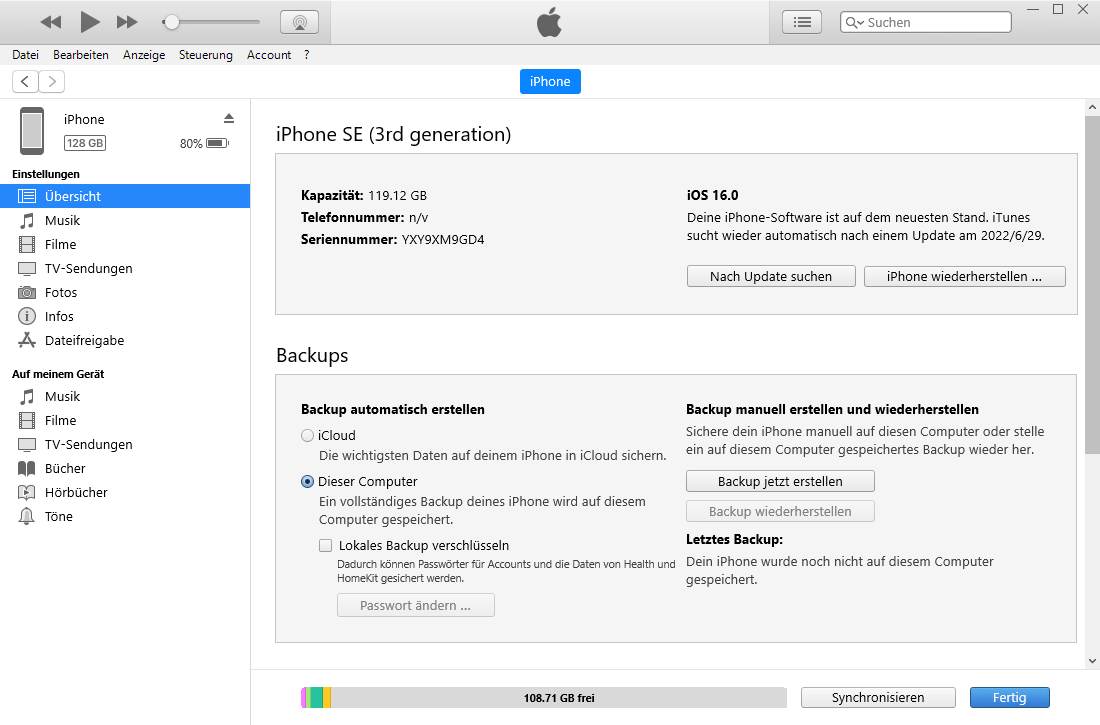
Ähnliche Artikel: iOS 17.4 Beta und Glitches wie ein Profi angehen [2023]
Fazit
Es besteht kein Zweifel, dassiOS 17.5.1/18/26 eine ganze Reihe nützlicher Features und Funktionen bietet, die das gesamte Nutzungserlebnis eines iPhones verbessern können. Der eigentliche Prozess der Aktualisierung auf das neueste iOS kann jedoch aufgrund der verschiedenen Probleme, die bei diesem Prozess auftreten können, schwierig sein.
Der schnellste und effektivste Weg, all diese Probleme zu lösen, ist die Verwendung eines Tools wie ReiBoot, mit dem Sie Ihr Gerät ohne Probleme auf das neueste iOS aktualisieren können. Wenn Sie diese Methoden und Lösungen befolgen, können Sie die Fehlermeldung "iOS 17.5.1/18 Update fehlgeschlagen" beseitigen und die neuesten Funktionen auf Ihrem Gerät nutzen.
- Recovery-Modus ein/aus mit nur 1 Klick, Ihr Telefon aus verschiedenen iOS Stuck-Szenarien retten, mehr Dinge jenseits der Vorstellungskraft liefern.
- Unterstützt alle iPhone-Modelle und die neueste iOS 18 und früher.